Регулиране на скоростта на вентилатора на лаптоп
Вентилатор или охладител (както се нарича) се използва за охлаждане на компютърни части, които се нагряват по време на работа. Все пак, това се случва, че не се наблюдава прегряване на части, и охладителя работи твърде активно, което води до прекалено много шум. Понякога обратната ситуация: когато компютърът се нагрява, а вентилаторът не искат да работят. В тази статия ще разгледаме как да се увеличи или, обратно, за да се намали скоростта на вентилатора на лаптоп.

Увеличаване или намаляване на скоростта на вентилатора може да бъде програмно
Най-много скоростта на вентилатора се определя от дънната платка на базата на настройките, които са в BIOS. Така се оказва, че не винаги тези настройки са оптимални, а това, от своя страна, води до факта, че на лаптопа или шум, сякаш се опитваше да свали или загряване, така че можете да се изгорите. За да се реши този проблем, можете директно в BIOS или с помощта на програмите за трети страни. Помислете за всички начини.
Конфигуриране на BIOS може да не изглежда много удобно, тъй като този метод не винаги работи, както бихме искали. А ако искате да настроите всичко ръчно, за да се движи бързо, на BIOS не е помощник. Ако не разполагате с лаптоп и настолен компютър. охладителя не може да бъде свързан към дънната платка, което прави настройката в BIOS изобщо невъзможно.
Най-лесният вариант - да се използват за регулиране на скоростта на вентилатора специален софтуер. Такъв софтуер не му достига дори да избирате.
Обикновено, добре, и най-важното, безплатна програма SpeedFan перфектно решава проблема, статията подробно Нека разгледаме тази особена полза, защото на нейното удобство и популярност. Интерфейсът му е достатъчно просто да се разбере, но тъй като дори липсата на русификация е малко вероятно да се създадат някакви трудности, когато се работи с него.
Инсталиране SpeedFan стандарт, се спирам на това няма да стане. Веднага след инсталацията, ползата ще събира цялата необходима информация за инсталираните феновете на компютъра и да ви го покажа в списък.
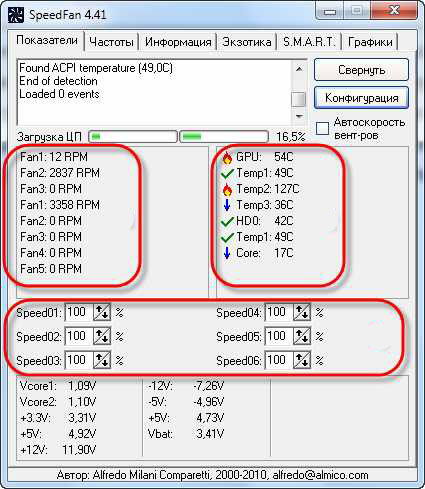
Red очерта области, които се нуждаят от вашето внимание. Горният блок съдържа всеки скоростта на вентилатора в RPM (оборота в минута) и долната част - на параметрите, които могат да се регулират. Що се отнася до горния блок, натоварването на процесора показва нивото на използване на процесора, (отделна скала за всяко ядро). Ако отметнете на Автоматична скорост на вентилатора, скоростта на въртене ще бъде създадена автоматично. Използвайте тази функция, не се препоръчва, тъй като на неефективност. В крайна сметка, програмата е създадена да не автоматично и точно за ръчна настройка. Прозорецът може да бъде:
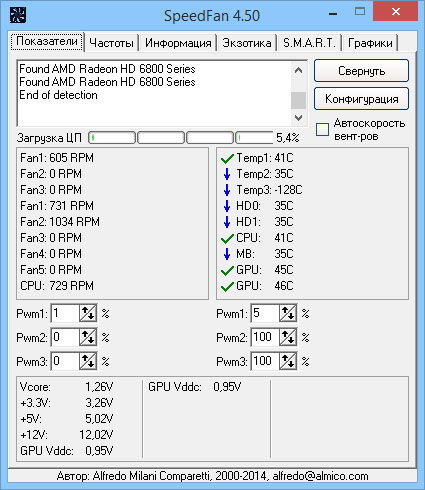
Ако вентилаторът не е свързан към дънната платка и захранващия блок, няма да бъдат показвани на ценностите. Това не ти е виновен, това е било направено по подразбиране. Ако искате да покажете настройките и всички охладители са определени, вие ще трябва да ги свържете отново към дънната платка.
Регулира всеки скоростта на вентилатора, можете да блокирате с Скоростни параметри. Просто поставете стрелките стойност в проценти. Не се препоръчва да изключите всеки охладител, тъй като това може да доведе до прегряване и повреда на преносимия компютър.
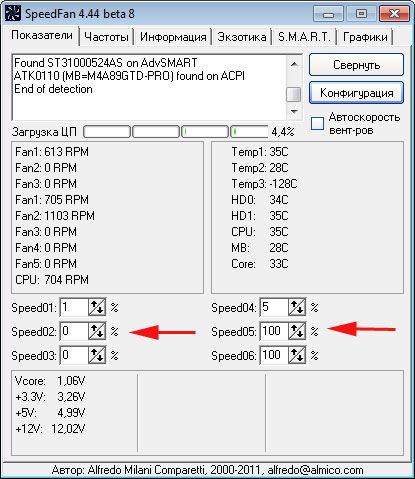
В този случай, ако не знаете какъв охладител не работи правилно, трябва да промените стойността на скоростта (Speed) за всеки, докато не забележите разликата в съдебното заседание. Моля, имайте предвид, че можете да зададете стойност на процента за константа, това е, няма да се промени в зависимост от нивото на задръстванията.
задаване на желаната стойност на скоростта с плъзгач. На графиката ще бъдат показани в непосредствена близост до всички промени в работата. Поради това, че е подходящо да се избере оптималните параметри.
